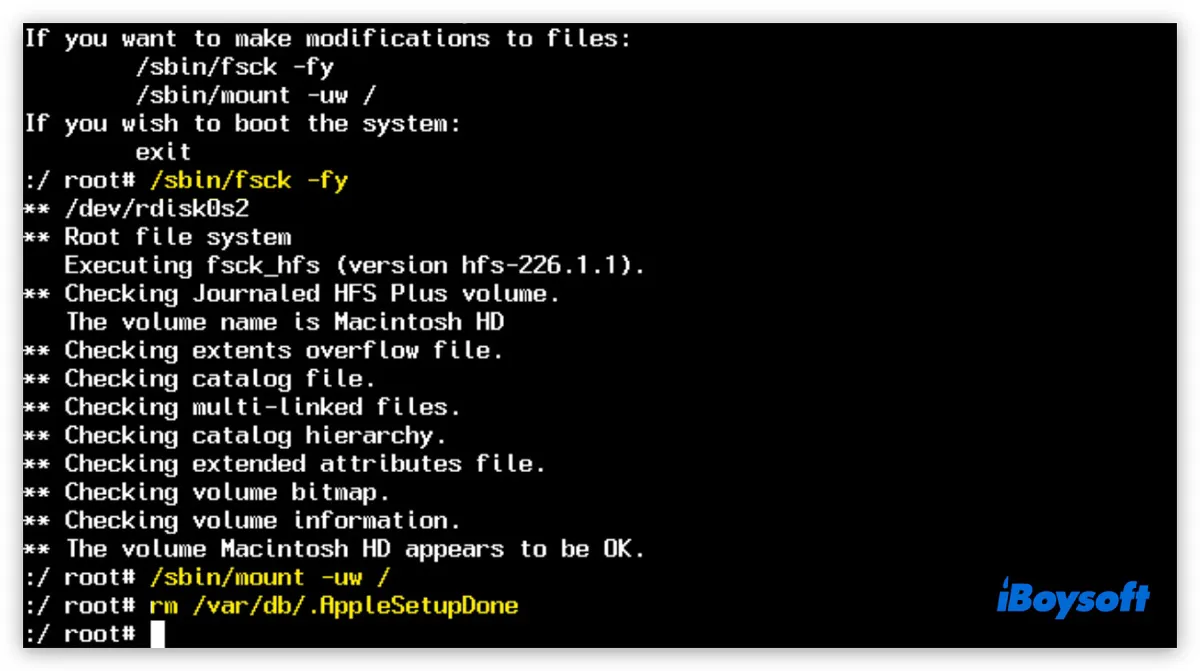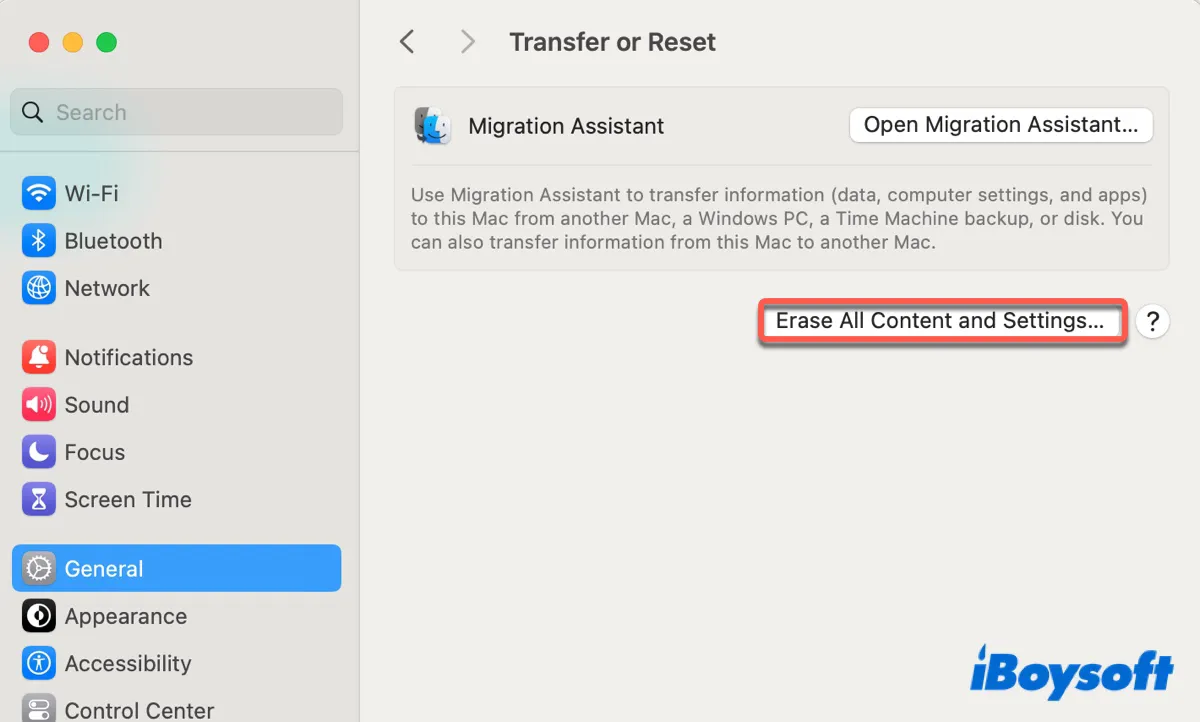Как удалить AppleSetupDone для повторного запуска Ассистента настройки на Mac
Резюме: Хотите удалить AppleSetupDone, чтобы перезапустить Mac Setup Assistant? В этой статье объясняется, что такое AppleSetupDone и как это сделать. удалить AppleSetupDone в разных версиях macOS.
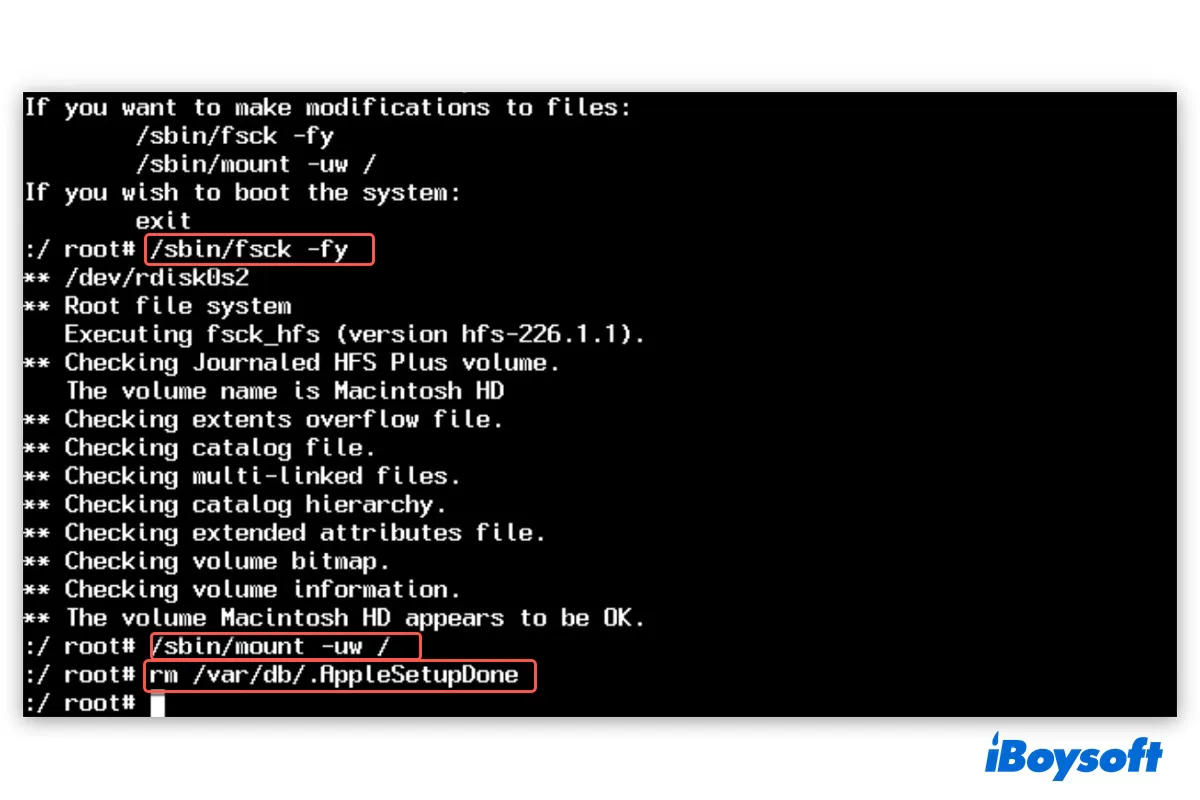
Один из популярных методов создания новой учетной записи администратора, если у вас ее еще нет, — это перезапуск Setup Assistant. Для этого не требуется стирать и переустанавливать macOS. Вместо этого вам нужно только удалить файл с меткой AppleSetupDone.
Однако вы можете не удалить его из-за ошибок типа «файловая система только для чтения» или «нет такого файла или каталога». Иногда, даже если вы успешно удалили файл AppleSetupDone, он может не запустить Mac Setup Assistant, как ожидалось.
В этой статье я помогу вам решить эти проблемы, чтобы вы могли перезапустите Ассистент настройки OS X/macOS.
Что такое файл AppleSetupDone на Mac?
.AppleSetupDone это скрытый пустой файл, который автоматически создается после настройки и конфигурации вашего Mac. Каждый раз при загрузке Mac проверяет наличие файла AppleSetupDone. Если он есть, он знает, что начальная настройка завершена, и должен загрузиться на рабочий стол.
Тем не менее, если файл AppleSetupDone удален, ваш Mac запустит Ассистент настройки, который позволит вам создать новую учетную запись администратора и настроить ваш Mac.

Этот системный файл находится в корневом уровне внутреннего жесткого диска вашего Mac, обычно по пути Macintosh HD/private/var/db/.AppleSetupDone. Чтобы получить к нему доступ, откройте Finder, нажмите Go > Go to Folder и выполните поиск /private/var/db/.AppleSetupDone.
Полезна ли информация? Если да, поделитесь ею!
Как удалить файл AppleSetupDone, чтобы повторно запустить Ассистент настройки на Mac?
Если вы хотите создать учетную запись с правами администратора, вы можете удалить AppleSetupDone на Mac. Процесс прост, если вы следуете правильным командам в зависимости от версии macOS.
Примечание: стоит отметить, что удаление файла AppleSetupDone само по себе не приведет к удалению данных на вашем Mac, а просто позволит вам снова получить доступ к мастеру настройки.
Как удалить AppleSetupDone в Терминале:
Для OS X и Mac OS X:
- Выключите свой Mac.
- Включите его, а затем сразу же нажмите и удерживайте Command + S, чтобы войти в однопользовательский режим.
- Отпустите клавиши, когда на экране появится интерфейс командной строки, похожий на терминал.
- Введите команду ниже и нажмите Enter, чтобы проверить файловую систему./sbin/fsck -fy
- Смонтировать корневую файловую систему в режиме чтения-записи./sbin/mount -uw /
- Удалите AppleSetupDone, чтобы повторно запустить OS X Setup Assisstant.rm /var/db/.AppleSetupDone

- Перезагрузите свой Mac.reboot
Для macOS Sierra/High Sierra/Mojave/Catalina/Big Sur/Monterey/Ventura:
- Загрузитесь в режим восстановления macOS.
- Нажмите «Дисковая утилита» > «Продолжить».
- Убедитесь, что том данных (Macintosh HD – Data) смонтирован. Если нет, выберите его и нажмите кнопку «Смонтировать». (Вам потребуется ввести пароль для входа, если он зашифрован FileVault.)
- Закройте Дисковую утилиту.
- В меню «Утилиты» выберите «Терминал».
- Введите одну из следующих команд и нажмите Enter. (Если вы переименовали свой загрузочный диск, замените Macintosh HD – Data или Macintosh HD измененным именем.)
Если у вас есть отдельный том данных:rm -i “/Volumes/Macintosh HD – Data/private/var/db/.AppleSetupDone”Если у вас нет отдельного тома данных:rm -i “/Volumes/Macintosh HD/var/db/.AppleSetupDone”Параметр -i в командной строке запрашивает подтверждение перед удалением файла. Если вы удалите этот параметр, файл будет удален без вашего подтверждения. - Подтвердите, что вы хотите удалить .AppleSetupDone.
- Перезагрузите ваш Mac.
- Следуйте инструкциям Ассистента настройки, чтобы настроить свой Mac.
Для macOS Sonoma и более поздних версий:
Если вы используете macOS Sonoma или более позднюю версию, Удаление /private/var/db/.AppleSetupDone не приведет к перезапуску Ассистента настройки, если на Mac уже существует локальный пользователь. Вместо этого необходимо использовать функцию «Стереть все содержимое и настройки», чтобы запустить Ассистент настройки Mac.
Предупреждение: следующие шаги полностью удалят все данные на вашем Mac и сбросят его в исходное состояние. Сделайте резервную копию вашего Mac перед продолжением!
- Перейдите в меню Apple > Системные настройки > Основные > Передача или сброс.
- Нажмите «Стереть все содержимое и настройки».

- Следуйте инструкциям по сбросу настроек Mac.
Обратите внимание, что эта функция доступна только для компьютеров Mac на базе T2 и Apple Silicon (M1/M2/M3). Если вы используете компьютер Mac на базе Intel, отличный от T2, вы можете стереть данные на Mac и переустановить macOS, чтобы начать процесс настройки.
Невозможно удалить AppleSetupDone на MacBook или настольном Mac
При удалении .AppleSetupDone вы можете столкнуться с одной из следующих ошибок:
- rm: /var/db/ .AppleSetupDone: Такого файла или каталога нет
- rm: AppleSetupDone: Файловая система только для чтения
- rm: /var/db/ .AppleSetupDone: Отказано в доступе
Эти ошибки часто вызваны неправильным использованием командной строки, например указанием неправильного расположения файла для AppleSetupDone или неправильным использованием пробелов. Чтобы исправить их, вам следует проверить:
- Если расположение файла AppleSetupDone в командной строке соответствует вашей версии macOS;
- Если в командной строке есть лишний или отсутствующий пробел;
- Отключите SIP и повторите команду;
Поделитесь этой статьей, чтобы помочь другим удалить AppleSetupDone на Mac!